엑셀 VLOOKUP 함수 쉽게 배워보자!
- IT & 전자기기/정보와 소식
- 2021. 12. 19.
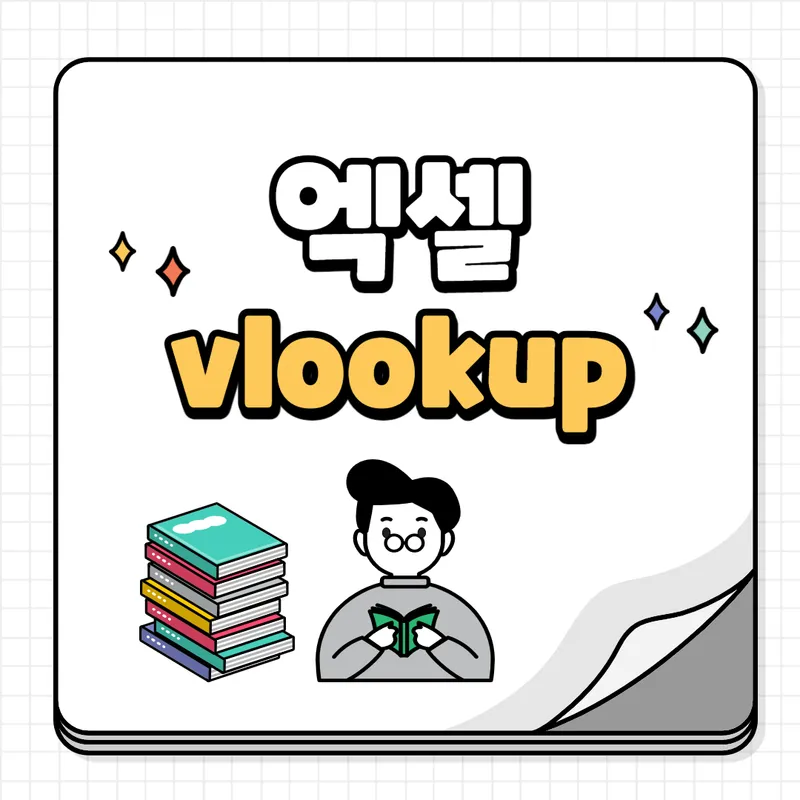
실무에서 자주 사용하게 되는 엑셀 vlookup 함수에 대해 간단히 알아 보겠습니다.
vlookup 함수 사용 예
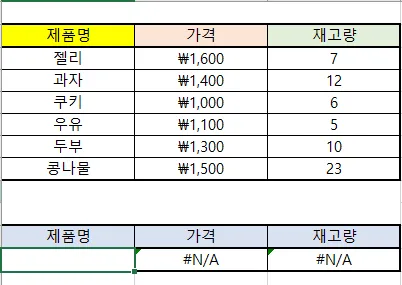
우선 예제로 마트에서 사용한다는 가정 하에 간단히 데이터를 입력해 보았습니다.
위쪽에 제품명과 가격, 재고량을 입력해 두었습니다.
아래쪽에는 제품명을 입력하면 가격과 재고량이 자동으로 입력되도록 vlookup함수를 적용해 두었습니다.
물론 #N/A로 나오는 이유는 제품명을 입력해 두지 않아서 입니다.
입력값의 의미
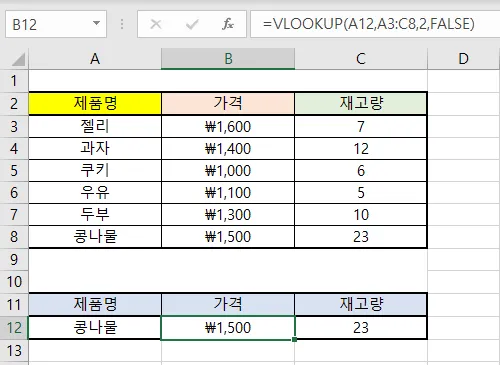
엑셀에서 VLOOKUP 함수를 사용시 규칙은 아래와 같습니다.
(B12셀에 입력시)
=vlookup(검색값 위치,검색 범위, 출력값의 열,일치옵션)
함수 설명을 위 이미지에 대입해 보면
검색 값 위치는 a12이며 검색 범위는 a3:c8까지라는 의미를 입력하면 됩니다.
(출력 값의 열은 A열이 1번째 열이 됩니다.)
2번째열의 값 즉, 가격을 출력하라는 의미입니다.
FALSE는 일치옵션으로 검색값과 정확히 일치하는 것을 찾으라는 의미 입니다.
따라서 정리 해보면
=vlookup(a12,a3:c8,2,false)의 의미는 a열12번째 줄에 검색값을 입력하면 a3부터 c8까지의 범위내의 데이터를 찾고 그중 두번째 열의 값을 출력하라는 의미랍니다.
추가 예시
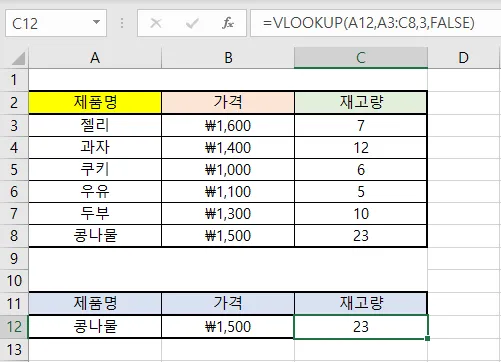
또다른 예를 들어 재고량을 입력할때는 a열을 기준으로 3번째에 재고량이 입력되어 있으니
=vlookup(a12,a3:a8,3,false)를 입력하면 제품명으로 검색했을때 재고량도 출력되게 됩니다.
엑셀 vlookup 함수 예제 파일
'IT & 전자기기 > 정보와 소식' 카테고리의 다른 글
| HEIC JPG 변환 방법은? (0) | 2021.12.28 |
|---|---|
| 컴퓨터 인터넷 연결 안됨 해결 방법은? (0) | 2021.12.26 |
| 컴퓨터 화면 캡쳐하는 몇가지 방법 (0) | 2021.12.24 |
| 부산대학교 맞춤법 검사기 사용법 (0) | 2021.12.21 |
| 디즈니 플러스 동시접속 알아보기 (1) | 2021.12.16 |
| 삼성 프린터 드라이버 다운로드 간단한 방법 (0) | 2021.12.14 |
| KISA 보호나라에서 해킹, 피싱 개인정보 피해 신고와 예방까지! (0) | 2021.12.12 |
| 갤럭시 탭 S7 FE S펜 펜촉 구매기 (0) | 2021.12.09 |